Todos os dias, as pessoas publicam muitas mensagens polémicas no Twitter. Mas enquanto algumas dessas publicações sobrevivem à reação negativa que se segue, os autores apagam a maior parte delas. No entanto, por vezes é necessário ver os tweets eliminados, mas muitas pessoas ainda não sabem o que fazer. De facto, tem havido um debate sobre a possibilidade de ver as mensagens que as pessoas removeram da plataforma social.
Muitas aplicações de terceiros e algumas funcionalidades do Twitter permitem que os tweeps vejam os tweets removidos. Esses aplicativos de terceiros, em sua maioria serviços de arquivamento, exibem principalmente snaps de tweets apagados. Embora isso seja possível para algumas publicações, nem sempre é possível encontrar publicações apagadas do Twitter. Este guia explica como ver tweets apagados, abordando todas as técnicas úteis em profundidade.

Índice
É possível ver tweets eliminados? Quais são as possibilidades de aceder a publicações removidas do Twitter?
Normalmente, quando alguém elimina uma publicação do Twitter, é porque quer que essa publicação desapareça. É suposto as publicações apagadas do Twitter desaparecerem para sempre. No entanto, mesmo os tweets apagados podem ser o centro de interesse, com as pessoas a irem à sua procura. Em situações como esta, entra em jogo a afirmação de que a Internet não esquece. As pessoas podem ficar curiosas e fazer perguntas como "É possível ver tweets apagados?"
Embora seja possível ver as mensagens removidas no Twitter, existem também várias limitações às técnicas de trabalho. Por exemplo, muitas ferramentas de arquivo da Internet são úteis para este efeito. No entanto, estes arquivos não apresentam todos os tweets removidos. Além disso, o arquivo do Twitter só permite que os utilizadores acedam aos seus tweets removidos. A cache do motor de busca apenas permite ver os tweets recentemente removidos.
Mas, de um modo geral, a utilização das técnicas correctas em situações adequadas aumenta as hipóteses de obter os resultados desejados. Encontrar a técnica perfeita às vezes requer uma série de tentativas e erros. Felizmente, este artigo aborda diferentes formas de ver tweets eliminados.

Como ver tweets eliminados: Ferramentas e técnicas úteis para ver os tweets eliminados
Certas mensagens atraem muito interesse no Twitter. É possível ver capturas de ecrã dessas publicações mesmo noutras plataformas. Mas pode ser bastante dececionante quando se visita o perfil do autor e se descobre que a publicação já não existe. Por razões como estas, as pessoas interrogam-se frequentemente sobre como ver tweets apagados. Felizmente, existem várias aplicações e técnicas úteis que deve experimentar.
Ver Tweets eliminados do seu arquivo do Twitter
O arquivo do Twitter oferece uma forma exclusiva de ver os seus tweets eliminados. Embora o seu arquivo contenha as suas informações do Twitter, tweets, retweets, multimédia e outros dados, é também uma mina de tweets apagados. Mas como é que esta funcionalidade funciona? Depois de excluir seus tweets, você ainda pode solicitar e salvar seu arquivo contendo os tweets apagados. Esta técnica é conveniente para os utilizadores verem os tweets apagados das suas contas.
Eis seis passos para realizar esta atividade:
- Em primeiro lugar, inicie sessão na sua conta Twitter na sua aplicação móvel ou no sítio Web. A plataforma social colocá-lo-á imediatamente na página inicial.
- Se estiver na aplicação móvel, toque no ícone do perfil no canto superior esquerdo do ecrã. A aplicação apresentará um menu da barra lateral com várias opções disponíveis.
- Desloque-se para baixo no menu e toque em "Definições e assistência".
- No menu pendente, toque em "Definições e privacidade". A aplicação direccioná-lo-á para a página "Definições".
- Toque na primeira opção, "A sua conta". A aplicação social leva-o para outra página.
- Aí, escolha "Descarregar um arquivo dos seus dados", confirme a sua identidade introduzindo novamente a sua palavra-passe e conclua o pedido.
Quando o ficheiro de arquivo estiver pronto, receberá uma notificação por correio eletrónico. Depois, pode regressar à página "A sua conta", onde verá uma opção para transferir o ficheiro de arquivo. Os utilizadores podem ver os tweets que eliminaram inicialmente enquanto navegam no ficheiro de arquivo num navegador Web ou num leitor de folhas de cálculo.
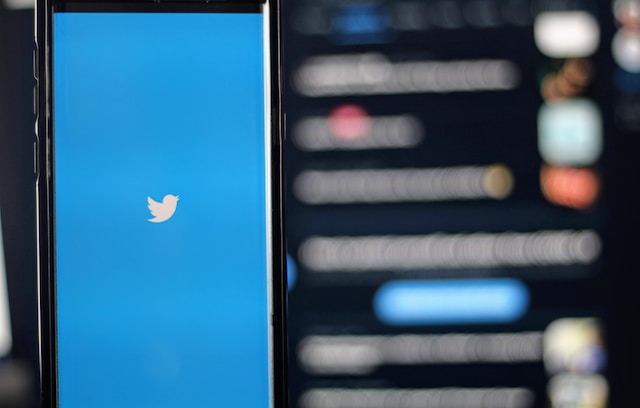
Como fazer Ver tweets eliminados Da cache do motor de busca
A cache do motor de busca oferece outra forma rápida de as pessoas verem tweets eliminados. No entanto, há um limite de tempo para a eficiência desta técnica específica. A cache só funciona para tweets recentemente eliminados de contas de renome. O mecanismo desta técnica é bastante simples. Os motores de busca, como o Google e o Bing, guardam as páginas na cache para facilitar a acessibilidade. No entanto, estas páginas permanecem durante algum tempo, mesmo depois de já não estarem disponíveis. Da mesma forma, é possível verificar se há tweets indisponíveis.
Por isso, eis quatro passos para utilizar esta funcionalidade para recuperar tweets apagados:
- Em primeiro lugar, inicie um navegador Web no seu computador e visite a página de entrada de pesquisa do Bing Google.
- Introduza e procure "Twitter" e o nome de utilizador da conta.
- Nos resultados da pesquisa, poderá ver uma pequena seta verde ou cinzenta ao lado do título dos tweets recentes. Esta seta indica que o motor de busca tem uma versão em cache da página. Clique na pequena seta verde e clique na opção "Em cache".
- Imediatamente, o navegador da Web redireccioná-lo-á para a versão em cache do tweet. Ainda é possível deslocar-se para baixo para ver a data e a hora em que o autor partilhou a publicação.
Uma vez que as versões em cache dos tweets não ficam disponíveis durante muito tempo, deve tirar sempre fotografias instantâneas. Bem, existem várias limitações à utilização desta técnica. Primeiro, apenas os tweets indexados estarão disponíveis. Além disso, não há garantia de que essa técnica funcione. No entanto, vale a pena tentar.
Ver tweets eliminados pesquisando as suas capturas de ecrã
Outra dica para aprender a ver tweets apagados é obter capturas de ecrã de diferentes locais na Internet. Esta técnica é mais eficaz quando o autor do tweet é popular e conhecido por publicações explosivas nas redes sociais. Quando isso acontece, muitos blogues de mexericos e contas de paródias nas plataformas sociais ficam à espera desses tweets.
Por exemplo, durante as eleições presidenciais de 2016 nos Estados Unidos da América, Donald Trump era conhecido pelos seus tweets. Embora não mantivesse alguns dos tweets no seu perfil, era fácil encontrar as respetivas capturas de ecrã. As capturas de ecrã estavam disponíveis noutras contas do Twitter ou em sítios Web de mexericos e política.
Nessas situações, é necessário efetuar uma pesquisa rápida no Google por "tweets eliminados de [utilizador]". Se essa pessoa for suficientemente influente, poderá encontrar resultados úteis. Executar uma pesquisa no Twitter na aplicação pode ser a técnica que funciona para si.
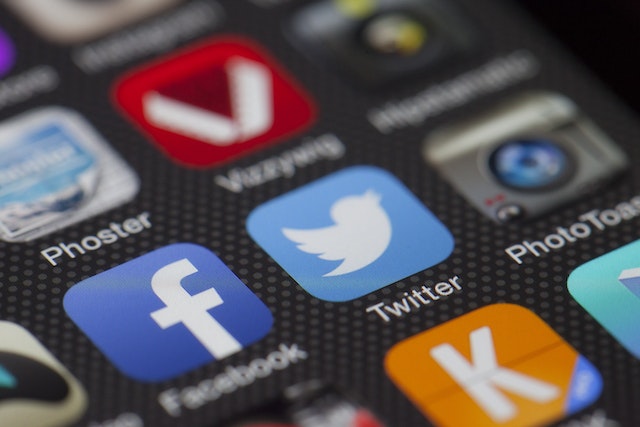
Aceder a tweets eliminados com a funcionalidade de pesquisa avançada do Twitter
Embora esta técnica nem sempre funcione, vale a pena tentar quando as outras não ajudam. A funcionalidade de pesquisa avançada do Twitter permite que os tweeps efectuem pesquisas altamente específicas na plataforma. Permite que os tweeps pesquisem contas específicas com base em datas, palavras-chave, menções e conteúdo do tweet. Felizmente, esta funcionalidade também é útil para as pessoas que pretendem ver tweets eliminados.
Os utilizadores podem utilizar a funcionalidade para este fim em seis passos simples.
- Em primeiro lugar, inicie sessão na sua conta do Twitter num browser e visite a página de pesquisa avançada. Verá uma caixa de diálogo flutuante.
- Introduza o nome de utilizador do autor do tweet na primeira barra de texto sob o cabeçalho "Contas" nesta caixa de diálogo.
- Desloque-se para baixo até ao cabeçalho "Datas" e escolha a data ou o período em que o autor publicou o tweet de interesse.
- Introduza palavras-chave na secção de palavras da caixa de diálogo se se lembrar de determinadas palavras-chave no tweet.
- Por fim, prima o botão de pesquisa no canto superior direito da caixa de diálogo.
O Twitter apresentará imediatamente os resultados da sua pesquisa. Navegue pelos resultados com cuidado. Há algumas hipóteses de encontrar o tweet removido que procura. Mais uma vez, esta técnica não é tão fiável. No entanto, vale a pena tentar.

Como fazer Ver tweets eliminados A partir de aplicações de terceiros: Utilizar ferramentas Web para aceder a Tweets
As aplicações de terceiros contribuem imensamente para o desempenho de várias operações no Twitter. Estas aplicações são também úteis para os utilizadores que necessitam de ver tweets apagados. Estas aplicações Web funcionam como arquivos de páginas do Twitter, visando páginas específicas que se enquadram nos parâmetros de interesse. Aqui estão algumas delas que podem ser úteis.
Como ver os tweets apagados de alguém Com o Wayback Machine
A Wayback Machine, o arquivo digital da Internet, rasteja pela Internet, guardando páginas Web para referência futura. Esta máquina guarda instantâneos de páginas web supostamente populares, capturando páginas e tweets do Twitter. Por esse motivo, os utilizadores podem ver convenientemente os tweets eliminados de outras contas.
Sendo fácil de utilizar, os utilizadores podem aceder aos tweets removidos em seis passos rápidos.
- Em primeiro lugar, abra o sítio Web da Wayback Machine no browser do seu computador.
- Regressar ao Twitter, copiar a hiperligação para o perfil do autor do tweet e colar a hiperligação na barra de pesquisa da Wayback Machine.
- Prima o botão "Enter" e deixe que o sítio Web carregue a ligação durante algum tempo. Se a máquina já tiver arquivado essa página Web anteriormente, apresentará um calendário com destaques azuis. Os destaques azuis representam a data em que a máquina tirou as fotografias.
- Passe o rato sobre uma data específica e o Wayback Machine mostrará o número de vezes que tirou fotografias. Tenha em atenção que a máquina não arquivou essa página Web se o calendário não aparecer.
- Clique num determinado carimbo de data/hora da lista que aparece depois de passar o rato sobre uma data específica. A aplicação Web apresenta então o instantâneo da página tal como apareceu nesse dia.
- Aqui, pode percorrer a página para ver um número limitado de tweets.
Mais uma vez, encontrá-lo-á se a Wayback Machine tiver capturado esse perfil do Twitter dentro da janela em que o tweet estava em direto. Caso contrário, outra opção pode ser suficiente. Esta técnica é bastante fiável quando se procura uma forma de ver os tweets apagados de alguém. No entanto, há maiores probabilidades de encontrar tweets de perfis populares do Twitter.
Como fazer Encontrar tweets apagados Como usar o Politwoops
As pessoas procuram tweets apagados por várias razões. Bem, o Politwoops é um serviço de arquivo de tweets centrado no arquivamento de tweets de políticos para aumentar a responsabilidade. O serviço seguiu e armazenou mensagens de políticos e funcionários públicos americanos, permitindo às pessoas encontrar tweets apagados das suas contas.
Para além dos funcionários públicos, o sítio Web acompanhava os candidatos a cargos públicos, guardando e publicando tweets das suas contas. Embora este sítio Web tenha começado nos Países Baixos, tornou-se posteriormente funcional nos Estados Unidos, depois de ter sido adquirido por novos proprietários. Tornou-se muito mais popular durante as eleições presidenciais de 2016, devido à controvérsia durante as eleições.
O Politwoops manteve-se a par dos tweets dos candidatos ao Senado, Câmara, Presidência e Governação. Além disso, tem sido útil na deteção de tweets falsos e na indicação de mensagens originais. A aquisição do Twitter também afectou a plataforma, com várias alterações que reduziram a sua capacidade de acompanhar os tweets. Por exemplo, as actualizações da API da empresa de redes sociais bloquearam o serviço. No entanto, só é possível ver os tweets apagados de 2022 no serviço.
Embora seja possível encontrar tweets eliminados, continua a ser ótimo remover ocasionalmente alguns tweets perturbadores e potencialmente problemáticos. Por vezes, pode ser necessário eliminar tweets em grande número. Felizmente, o TweetDelete ajuda com isso. No TweetDelete, criámos uma aplicação Web eficiente que filtra e elimina tweets em massa. Esta aplicação Web importa os arquivos do Twitter, ajudando com pedidos de eliminação de tweets altamente específicos e complexos. Embora seja bastante simples, não sobrecarrega os perfis dos utilizadores com promoções. Comece a filtrar e a limpar a sua linha temporal do Twitter hoje mesmo!










